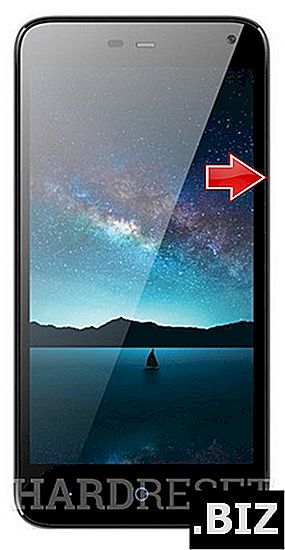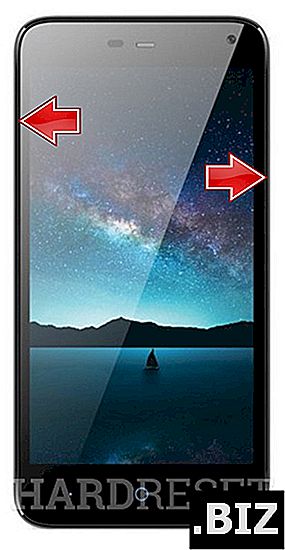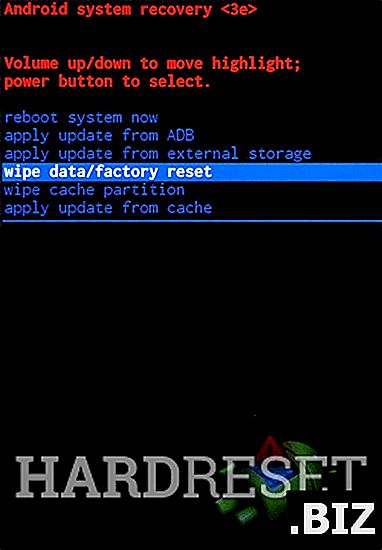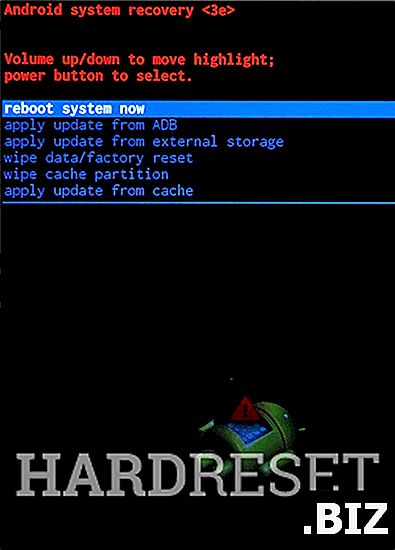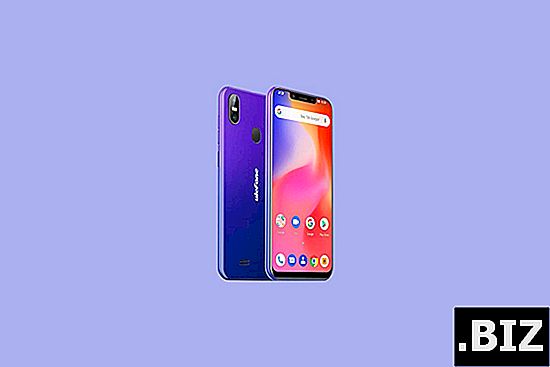Urządzenia ZTE
twardy reset ZTE Blade A475
Jak przywrócić do ustawień fabrycznych ZTE Blade A475 ? Jak wyczyścić wszystkie dane w ZTE Blade A475? Jak ominąć blokadę ekranu w ZTE Blade A475? Jak przywrócić ustawienia domyślne w ZTE Blade A475?
Poniższy samouczek pokazuje wszystkie metody resetu głównego ZTE Blade A475. Sprawdź, jak wykonać twardy reset za pomocą kluczy sprzętowych i ustawień Lollipop systemu Android 5.1. W rezultacie Twój ZTE Blade A475 będzie nowy, a Twój rdzeń MediaTek MT6735M będzie działał szybciej.
Pierwsza metoda:
- Telefon komórkowy musi być wyłączony, więc przytrzymaj klawisz Power na chwilę.
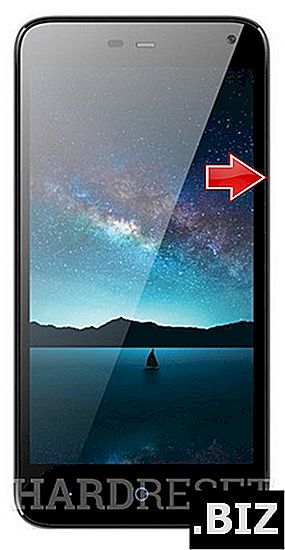
- W następnym kroku naciśnij i przytrzymaj jednocześnie przyciski zwiększania głośności i zasilania przez kilka sekund.
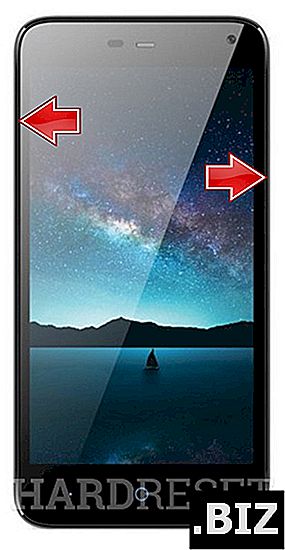
- Musisz zwolnić przytrzymane klawisze, gdy zobaczysz przed sobą Tryb rozruchu .

- Przejdź do opcji Odzyskiwanie za pomocą przycisku zwiększania głośności i naciśnij przycisk zmniejszania głośności , aby potwierdzić.
- Aby otworzyć menu trybu odzyskiwania, przytrzymaj krótko przycisk zasilania .
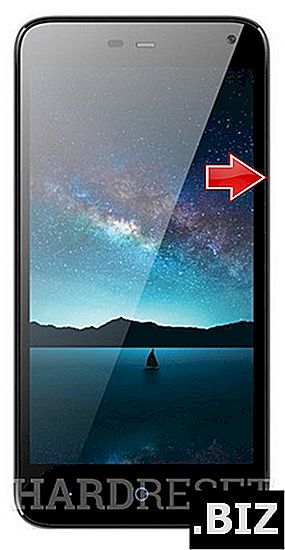
- Przytrzymując klawisz zasilania, naciśnij raz przycisk Zwiększania głośności .
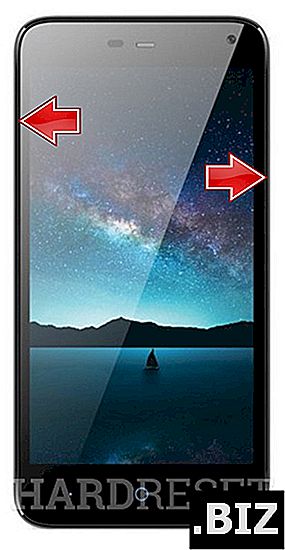
- W następnym kroku użyj przycisków głośności, aby wybrać „ wyczyść dane / przywróć ustawienia fabryczne ” i naciśnij przycisk zasilania, aby potwierdzić.
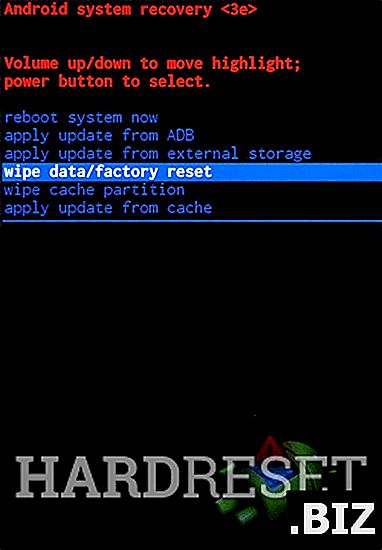
- Następnie wybierz z menu opcję „ tak ” i zaakceptuj ją przyciskiem zasilania .

- Gdy tylko tryb odzyskiwania pojawi się ponownie na ekranie, zaakceptuj opcję „ uruchom ponownie system teraz ” za pomocą klawisza Power Rocker .
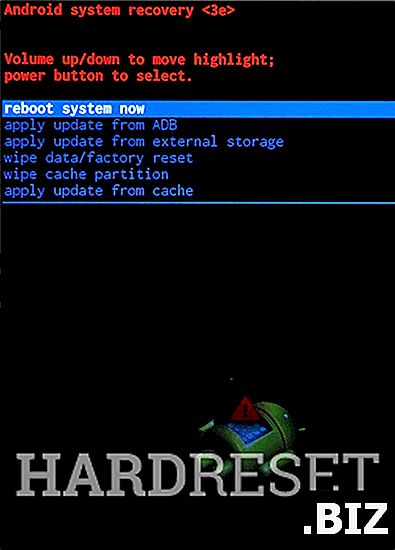
- Powodzenie! Operacja przywracania ustawień fabrycznych powinna zostać zakończona.